අද මම කියල දෙන්න යන්නෙ Dascoin වල මුදල් නැවත ගැනීමෙදි වැදගත්වන Digital Wallet එකක් හදා ගන්නෙ කොහොමද කියල. මේක Berkeley කියන ආයතනයත් එක්ක තමයි හදාගන්න තියෙන්නෙ. තවදෙයක් තමයි ඔයාට Netleaders ගිණුම් කිහිපයක් තිබුනත් ඒ හැම එකකටම එක Berkeley ගිණුමක් සම්බන්ධ කරන්න පුළුවන් ඒ කියන්නෙ ඔයා Berkeley Account එකක් හදල KYC Verify කරගත්තම ඇති.
මුලින්ම ඔයා දැනටම Dascoin මිලදීගෙන නැත්නම් NetLeaders ගිණුමක් හදල Dascoin මිලදීගන්න. පහල තියන ලින්ක් එකෙන් NetLeaders ආරම්භක පිටුවට යන්න. එතනින් පුළුවන් ගිණුමක් හදන්න..
*** නිවැරදිව ගිණුමක් හදන්න දන්නෙ නැත්නම් ඒ ගැන විස්තර දැනගන්න මෙතනින්...
දැන් ඔයාගේ Netleaders ගිණුමට ලොග්වෙලා My Balances තැන ක්ලික් කරන්න..
දැන් මේවගේ පිටුවක් එනව එතන ඇති Cash Options කියල. ඒක ක්ලික් කරන්න.
දැන් මේවගේ පිටුවක් එනව එතන ඇති Digital Wallet කියල. එහෙම නැත්නම් වම්පස ප්රධාන Menu එකෙත් තියනව මෙ වගේ. ඒක ක්ලික් කරන්න.
දැන් මේ වගේ Berkeley Account එක හදන්න අහනව. Proceed බොත්තම ක්ලික් කරල ඉදිරියට යන්න..
දැන් එන පිටුවෙ Create an Account බොත්තම කිලික් කරන්න..
දැන් ඔයාගේ විස්තර මේ වගේ තියනව වැරද්දක් තියනවනම් හදන්න පුළුවන්.
මෙතන උපන් දිනය නිවැරදිව ඇතුලත් කරල. මෙතන පෙන්නව ඊමේල් ලිපිනය නිවැරදි නම් ඒ බව තහවුරු කරන්න..
දැන් Continue බොත්තම ක්ලික් කරල ඉදිරියට යන්න.. ඉන් පස්සේ ඔයා දීපු තොරතුරු නිවැරදිද කියල නැවත තහවුරු කරන්න එනව..
තොරතුරු නිවැරදි නම් Submit Request ක්ලික් කරන්න.. දැන් මේ වගේ පණිවුඩයක් එනව.
ඒ කියන්නෙ ඔයාගේ ඊමේල් එකට එන ලින්ක් එක ක්ලික් කරල තහවුරු කරන්න කියල..
මේ වගේ ලින්ක් එකක් හා උපදෙස් මාලාවක් තියන ඊමේල් එකක් ඇවිත් ඇති. මේකෙ ලින්ක් එක සක්රීය නැත්නම් ඒක කොපි කරල Browser එකේ අලුත් Tab එකක් විවෘත කරල Paste කරල Enter Key එක ඔබන්න. දැන් මේ වගේ පිටුවක් එනව.
ඊමේල් එකේ තියන Confirmation Code එකයි , උපන් දිනෙයි, මුර පදයකුයි දාල, එයාලගේ කොන්දේසි වලට එකඟබව සනාථ කරල Next බොත්තම ක්ලික් කරන්න..
දැන් මේ වගේ Berkeley Account එක සම්පූර්ණයි තියල එනව. මෙතන Login බොත්තම ක්ලික් කරල ඔයගේ ඊමේල් එකයි කලින් දුන්න මුරපදයයි දාල ලොග් වෙන්න.. ඔයාගේ ගිණුම් අංකය නමට ඉදිරියෙන ඇති.
ඉන්පස්සෙ නැවත Netleaders එකේ Digital Wallet වලට යන්න. එතනින් Connect an Existing Account තෝරන්න.. මම කලින් කිව්ව වගේ ඔයාගේ වෙනත් Netleaders ගිණුමකටවුනත් මෙතනින් Berkeley ගිණුම සම්බන්ධ කරන්න පුළුවන්..
දැන් ගිණුම් අංකය දාන්න තැනක් එනව. එතනට ඔයාගේ Berkeley Account එකේ ගිණුම් අංකය දාන්න මේක ඔයාට මුලින් ආපු ඊමේල් එකේ නමට ඉදිරියෙන් තියනව. නැත්නම් මම ඉහත කිව්ව වගේ Berkeley ගිණුමේ තියනව..
හිස් කොටු දෙකේම ගිණුම් අංකය දාල Submit ක්ලික් කරන්න.. දැන් ගිණුම Netleaders Account එකත් එක්ක සම්බන්ධවුන බව මේ විද්යට දන්වනව ඒක ඔයාට ඊමේල් මගිනුත් දන්වනව..

දැන් තියෙන්නෙ Berkeley ගිණුම KYC Verify කරගන්න ඒකට Berkeley Account එකේ Settings වල KYC Verification ක්ලික් කරන්න..
දැන් එන පිටුවේ මේ වගේ KYC තහවුරුව කරන්න අවශ්ය ලියකියවිලි ගැන තියනව මේකේ ඔයාගේ ID එකක් සහ ලිපිනය තහවුරු කරන්න තියනව..
මෙතනදි ඔයාගේ ගාව Document Proof එකකට වඩා තියනවනම් ඒ ඔක්කොම දාන්න ඒකට අවස්තා තුනක් දීල තියනව, එතකෙට Verification ඉක්මන් වෙනව. (උදා - ID Proof වලට License එකේ දෙපැත්ත සහ Passport එක දාන්න පුළුවන්)
Documents තෝරල Upload බොත්තම කිලික් කරන්න.. දැන් මේ වගේ Upload කරපු Documents සහ දැනට Verification එකේ තත්වය පහලින් පෙන්වනව..
KYC තහවුරුවෙන් පස්සෙ මූලික වැඩ අවසානයි. තවත් අළුත් තොරතුරු සමග හමුවෙමු..
ජය වේවා..!!!


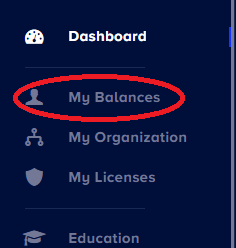


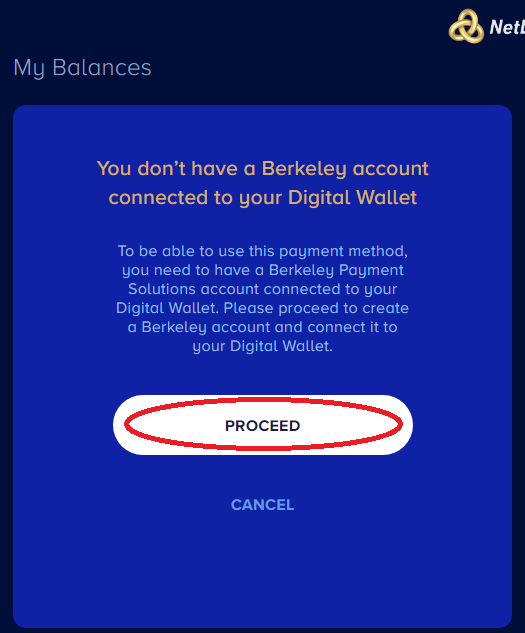





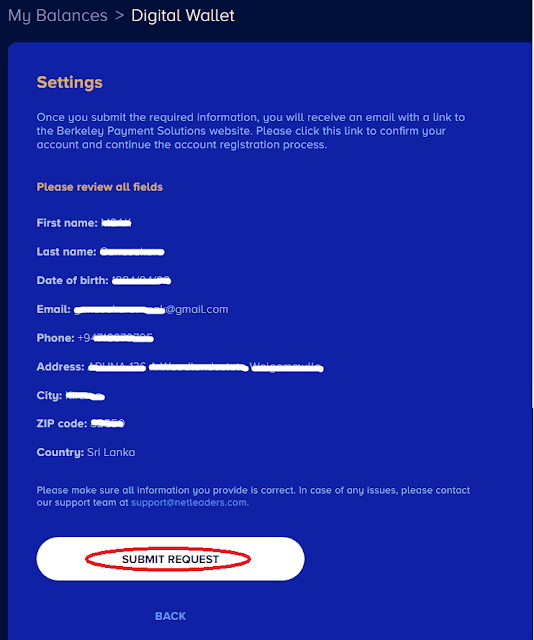












No comments:
Post a Comment